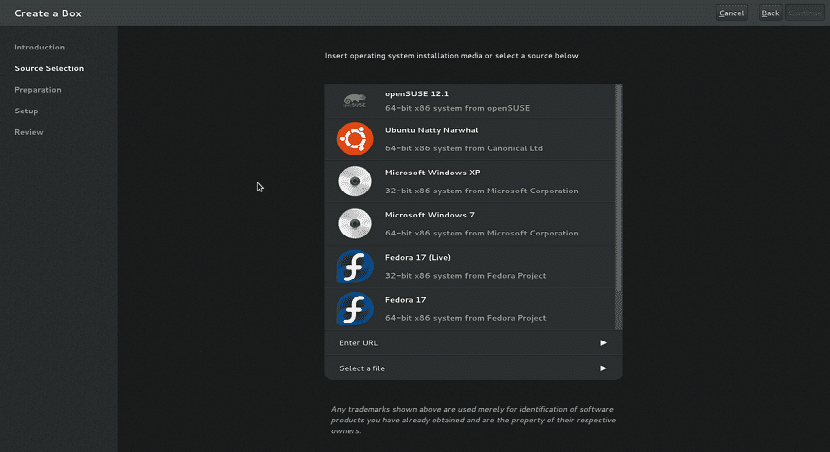
ಲಿನಕ್ಸ್ನಲ್ಲಿ ವರ್ಚುವಲೈಸೇಶನ್ನೊಂದಿಗೆ ನಮಗೆ ಸಹಾಯ ಮಾಡುವ ವಿವಿಧ ಅಪ್ಲಿಕೇಶನ್ಗಳನ್ನು ನಾವು ಹೊಂದಿದ್ದೇವೆ, ಹೈಲೈಟ್ ಮಾಡಬಹುದಾದಂತಹವುಗಳಲ್ಲಿ ನಾವು ಕಂಡುಕೊಳ್ಳುತ್ತೇವೆ ವರ್ಚುವಲ್ಬಾಕ್ಸ್, ವಿಎಂವೇರ್ ಮತ್ತು ಕ್ಲಾಸಿಕ್ ಕ್ವೆಮು ಅನ್ನು ಮರೆಯದೆ.
ಇವುಗಳಲ್ಲಿ ಅದನ್ನು ಉಲ್ಲೇಖಿಸಲಾಗಿದೆ ಅವು ಹೆಚ್ಚು ಜನಪ್ರಿಯವಾಗಿವೆ, ಇವು ಮಲ್ಟಿಪ್ಲ್ಯಾಟ್ಫಾರ್ಮ್ ಆದ್ದರಿಂದ ಅದರ ಜನಪ್ರಿಯತೆಯ ಕಾರಣವನ್ನು ನಾವು ಅರ್ಥಮಾಡಿಕೊಳ್ಳಬಹುದು, ಲಿನಕ್ಸ್ನಲ್ಲಿ ನಾವು ಈ ರೀತಿಯ ಇತರ ಕೆಲವು ಸಾಧನಗಳನ್ನು ಹೊಂದಿದ್ದರೂ ಸಹ, ಅದು ನಮಗೆ ಸಹಾಯ ಮಾಡುತ್ತದೆ.
ವರ್ಚುವಲೈಸೇಶನ್ ಅನ್ನು ಸರಳಗೊಳಿಸುವ ಅಪ್ಲಿಕೇಶನ್ನಂತಹ ಗ್ನೋಮ್ ಬಾಕ್ಸ್ಗಳು ಅಂತಹವು.
ಗ್ನೋಮ್ ಪೆಟ್ಟಿಗೆಗಳ ಬಗ್ಗೆ
ಗ್ನೋಮ್ ಪೆಟ್ಟಿಗೆಗಳು ರಿಮೋಟ್ ಅಥವಾ ವರ್ಚುವಲ್ ಸಿಸ್ಟಮ್ಗಳನ್ನು ಪ್ರವೇಶಿಸಲು ಬಳಸುವ ಗ್ನೋಮ್ ಡೆಸ್ಕ್ಟಾಪ್ ಪರಿಸರದಿಂದ ಅಪ್ಲಿಕೇಶನ್. ಪೆಟ್ಟಿಗೆಗಳು ವರ್ಚುವಲೈಸೇಶನ್ ತಂತ್ರಜ್ಞಾನಗಳನ್ನು QEMU, KVM ಮತ್ತು libvirt ಅನ್ನು ಬಳಸುತ್ತವೆ.
ಗ್ನೋಮ್ ಪೆಟ್ಟಿಗೆಗಳು ಕೆಲವು ರೀತಿಯ ಹಾರ್ಡ್ವೇರ್ ನೆರವಿನ ವರ್ಚುವಲೈಸೇಶನ್ ಅನ್ನು ಬೆಂಬಲಿಸಲು ಸಿಪಿಯು ಅಗತ್ಯವಿದೆ (ಇಂಟೆಲ್ ವಿಟಿ-ಎಕ್ಸ್, ಉದಾಹರಣೆಗೆ); ಆದ್ದರಿಂದ, ಗ್ನೋಮ್ ಪೆಟ್ಟಿಗೆಗಳು ಇಂಟೆಲ್ ಪೆಂಟಿಯಮ್ / ಸೆಲೆರಾನ್ ಸಿಪಿಯುಗಳೊಂದಿಗೆ ಕಾರ್ಯನಿರ್ವಹಿಸುವುದಿಲ್ಲ ಏಕೆಂದರೆ ಅವುಗಳು ಈ ವೈಶಿಷ್ಟ್ಯವನ್ನು ಹೊಂದಿರುವುದಿಲ್ಲ.
ಈ ಸಾಧನ ಲಿನಕ್ಸ್ಗೆ ಹೊಸ ಬಳಕೆದಾರರನ್ನು ಗುರಿಯಾಗಿರಿಸಿಕೊಳ್ಳಲಾಗಿದೆ, ಏಕೆಂದರೆ ಗ್ನೋಮ್ ಪೆಟ್ಟಿಗೆಗಳು ಹಲವಾರು ಸಂರಚನೆಗಳನ್ನು ತೆಗೆದುಹಾಕುವಲ್ಲಿ ಯಶಸ್ವಿಯಾಗಿದೆ ಮತ್ತು ದೂರಸ್ಥ ಅಥವಾ ವರ್ಚುವಲ್ ಯಂತ್ರಕ್ಕೆ ಸಂಪರ್ಕಿಸಲು ಅಗತ್ಯವಿರುವ ಸಂರಚನಾ ಬದಲಾವಣೆಗಳು.
ಲಿನಕ್ಸ್ ಬ್ರಹ್ಮಾಂಡದಲ್ಲಿ ಇತರ ವರ್ಚುವಲ್ ಮೆಷಿನ್ ಕ್ಲೈಂಟ್ಗಳು ಲಭ್ಯವಿದೆ, ಆದರೆ ಅವು ಸಂಕೀರ್ಣವಾಗಿವೆ ಮತ್ತು ಕೆಲವೊಮ್ಮೆ ಸುಧಾರಿತ ಬಳಕೆದಾರರಿಗೆ ಸಮರ್ಪಿತವಾಗಿವೆ.
ಹಂತಗಳನ್ನು ಸರಳಗೊಳಿಸುವ ಮೂಲಕ ದೂರಸ್ಥ ವರ್ಚುವಲ್ ಯಂತ್ರಗಳಿಗೆ ಸಂಪರ್ಕ ಸಾಧಿಸುವುದು ಉಚಿತ ಮತ್ತು ಮುಕ್ತ ಮೂಲ ಅಪ್ಲಿಕೇಶನ್ನ ಗ್ನೋಮ್ ಪೆಟ್ಟಿಗೆಗಳು. ಇವು ಅದರ ಕೆಲವು ವಿಶಿಷ್ಟ ಲಕ್ಷಣಗಳಾಗಿವೆ.
ವೈಶಿಷ್ಟ್ಯಗಳು
- ಸ್ನೇಹಿ ಬಳಕೆದಾರ ಇಂಟರ್ಫೇಸ್ನೊಂದಿಗೆ ಸ್ಥಳೀಯ ಗ್ನೋಮ್ ಅಪ್ಲಿಕೇಶನ್
- ವರ್ಚುವಲ್ ಯಂತ್ರಗಳಿಗೆ ಸುಲಭ ಪ್ರವೇಶ
- ಕಾರ್ಯಕ್ಷಮತೆ ಮಾನಿಟರ್
- ಫೈಲ್ಗಳು, ದೂರಸ್ಥ URL ನಿಂದ VM ಅನ್ನು ರಚಿಸಿ
- ಸುಲಭ ಪ್ರವೇಶ
ವಿಭಿನ್ನ ಲಿನಕ್ಸ್ ವಿತರಣೆಗಳಲ್ಲಿ ಗ್ನೋಮ್ ಪೆಟ್ಟಿಗೆಗಳನ್ನು ಹೇಗೆ ಸ್ಥಾಪಿಸುವುದು?
ಗ್ನೋಮ್ ಪೆಟ್ಟಿಗೆಗಳು ಇಇದು ಸ್ಥಳೀಯ ಗ್ನೋಮ್ ಅಪ್ಲಿಕೇಶನ್ ಆಗಿದೆ ಮತ್ತು ಇದು ಗ್ನೋಮ್ ಸಾಫ್ಟ್ವೇರ್ನಲ್ಲಿ ಲಭ್ಯವಿದೆ ಮತ್ತು ಫ್ಲಾಟ್ಪ್ಯಾಕ್ ಪ್ಯಾಕೇಜ್ನಂತೆ ಲಭ್ಯವಿದೆ.
ಈ ಅಪ್ಲಿಕೇಶನ್ ಅನ್ನು ಗ್ನೋಮ್ ಸಾಫ್ಟ್ವೇರ್ ಕೇಂದ್ರದ ಮೂಲಕ ಸ್ಥಾಪಿಸಲು, ಅದನ್ನು ನಿಮ್ಮ ಸಿಸ್ಟಂನಲ್ಲಿ ತೆರೆಯಿರಿ ಮತ್ತು ಅಪ್ಲಿಕೇಶನ್ಗಾಗಿ ಹುಡುಕಿ ನಂತರ ಅದನ್ನು ಸ್ಥಾಪಿಸಲು ಮುಂದುವರಿಯಿರಿ.

ಸಂದರ್ಭದಲ್ಲಿ ಡೆಬಿಯನ್, ಉಬುಂಟು 16.04, 18.04, 18.10, ಲಿನಕ್ಸ್ ಪುದೀನ, ಪ್ರಾಥಮಿಕ ಮತ್ತು ಇತರ ಉತ್ಪನ್ನಗಳಲ್ಲಿ ಸ್ಥಾಪಿಸಲು ಬಯಸುವವರು ಟರ್ಮಿನಲ್ ತೆರೆಯಿರಿ ಮತ್ತು ಕೆಳಗಿನ ಆಜ್ಞೆಯನ್ನು ಚಲಾಯಿಸಿ:
sudo apt-get install -y gnome-boxes qemu-kvm libvirt0 virt-manager bridge-utils
ಇರುವವರಿಗೆ ಫೆಡೋರಾ ಬಳಕೆದಾರರು, ಕೊರೊರಾ ಅಥವಾ ಫೆಡೋರಾದಿಂದ ಪಡೆದ ಯಾವುದೇ ವಿತರಣೆ ಅವರು ಈ ಕೆಳಗಿನ ಆಜ್ಞೆಯನ್ನು ಟರ್ಮಿನಲ್ನಲ್ಲಿ ಟೈಪ್ ಮಾಡಬೇಕು:
sudo dnf -i gnome-boxes
ನೀವು ಇದ್ದರೆ ಆರ್ಚ್ ಲಿನಕ್ಸ್, ಮಂಜಾರೊ, ಆಂಟರ್ಗೋಸ್ ಅಥವಾ ಯಾವುದೇ ಆರ್ಚ್ ಲಿನಕ್ಸ್ ಉತ್ಪನ್ನ ವ್ಯವಸ್ಥೆಯ ಬಳಕೆದಾರ ಈ ಆಜ್ಞೆಯೊಂದಿಗೆ ನಾವು ಆರ್ಚ್ ಲಿನಕ್ಸ್ ರೆಪೊಸಿಟರಿಗಳಿಂದ ನೇರವಾಗಿ ಸ್ಥಾಪಿಸುತ್ತೇವೆ:
sudo pacman -S gnome-boxes
ಅಂತಿಮವಾಗಿ, ನೀವು openSUSE ನ ಯಾವುದೇ ಆವೃತ್ತಿಯ ಬಳಕೆದಾರರಾಗಿದ್ದರೆ, ಈ ಸಾಫ್ಟ್ವೇರ್ ಅನ್ನು ನಿಮ್ಮ ಸಿಸ್ಟಂನಲ್ಲಿ ಈ ಕೆಳಗಿನ ಆಜ್ಞೆಯೊಂದಿಗೆ ಸ್ಥಾಪಿಸಬಹುದು:
sudo zypper in gnome-boxes
ಫ್ಲಾಟ್ಪ್ಯಾಕ್ನಿಂದ ಗ್ನೋಮ್ ಪೆಟ್ಟಿಗೆಗಳನ್ನು ಹೇಗೆ ಸ್ಥಾಪಿಸುವುದು?
ಈ ಅಪ್ಲಿಕೇಶನ್ ಅನ್ನು ಲಿನಕ್ಸ್ ಸಿಸ್ಟಮ್ಗಳಲ್ಲಿ ಫ್ಲಾಟ್ಪ್ಯಾಕ್ ಆಗಿ ಸ್ಥಾಪಿಸಲು, ಫ್ಲಥಬ್ ಸ್ಟೋರ್ ತೆರೆಯಿರಿ ಮತ್ತು ಸ್ಥಾಪಿಸು ಕ್ಲಿಕ್ ಮಾಡಿ.
ಫ್ಲಾಟ್ಪ್ಯಾಕ್ ಪ್ಯಾಕೇಜ್ಗಳನ್ನು ಸ್ಥಾಪಿಸಲು ನಿಮ್ಮ ಆಪರೇಟಿಂಗ್ ಸಿಸ್ಟಮ್ಗೆ ಅನುಗುಣವಾಗಿ ನಿಮ್ಮ ಸಿಸ್ಟಮ್ ಅನ್ನು ಸಕ್ರಿಯಗೊಳಿಸಲಾಗಿದೆ ಎಂದು ನೀವು ಖಚಿತಪಡಿಸಿಕೊಳ್ಳಬೇಕು.
ನೀವು ಬಯಸಿದರೆ ಅದೇ ರೀತಿಯಲ್ಲಿ ಅವರು ಈ ಕೆಳಗಿನ ಆಜ್ಞೆಯೊಂದಿಗೆ ಅಪ್ಲಿಕೇಶನ್ ಅನ್ನು ಸ್ಥಾಪಿಸಬಹುದು:
flatpak install flathub org.gnome.Boxes
ಅದರೊಂದಿಗೆ, ಅವರು ಈಗಾಗಲೇ ತಮ್ಮ ಸಿಸ್ಟಂನಲ್ಲಿ ಈ ಅಪ್ಲಿಕೇಶನ್ ಅನ್ನು ಸ್ಥಾಪಿಸಿದ್ದಾರೆ.
ಗ್ನೋಮ್ ಪೆಟ್ಟಿಗೆಗಳನ್ನು ಹೇಗೆ ಬಳಸುವುದು?
ಅನುಸ್ಥಾಪನೆಯ ನಂತರ, ನೀವು ಅಪ್ಲಿಕೇಶನ್ಗಳ ಮೆನುವಿನಲ್ಲಿ ಗ್ನೋಮ್ ಪೆಟ್ಟಿಗೆಗಳನ್ನು ಕಾಣಬಹುದು. ಅಪ್ಲಿಕೇಶನ್ ತೆರೆದ ನಂತರ, ಅವರು ಹೊಸ ಯಂತ್ರವನ್ನು ರಚಿಸಲು ಮೇಲಿನ ಎಡಭಾಗದಲ್ಲಿರುವ «ಹೊಸ» ಬಟನ್ ಕ್ಲಿಕ್ ಮಾಡಬೇಕು.
ಅವರು ಚಲಾಯಿಸಲು ಅಥವಾ ಸ್ಥಾಪಿಸಲು ಬಯಸುವ ಆಪರೇಟಿಂಗ್ ಸಿಸ್ಟಂನ ಐಎಸ್ಒ ಇಮೇಜ್ ಫೈಲ್ ಅನ್ನು ಹೊಂದಿದ್ದರೆ ಅವರು ಸಿಸ್ಟಮ್ ಅನ್ನು ಪ್ರಾರಂಭಿಸಲು ಬಯಸುವ ಐಎಸ್ಒ ಫೈಲ್ ಅನ್ನು ಆಯ್ಕೆ ಮಾಡಬಹುದು - ಇದು ಡೌನ್ಲೋಡ್ ಫೋಲ್ಡರ್ನಲ್ಲಿ ನೀವು ಕಂಡುಕೊಳ್ಳುವ ಐಎಸ್ಒ ಫೈಲ್ಗಳನ್ನು ಸಹ ಒಳಗೊಂಡಿದೆ.
ಸಹ ಅವರು ಬೇರೆ ಡೈರೆಕ್ಟರಿಯನ್ನು ಆಯ್ಕೆ ಮಾಡಬಹುದು ಅಥವಾ URL ಅನ್ನು ನಮೂದಿಸಬಹುದು ಇದರಿಂದ ಗ್ನೋಮ್ ಬಾಕ್ಸ್ ಐಎಸ್ಒ ಫೈಲ್ ಅನ್ನು ಡೌನ್ಲೋಡ್ ಮಾಡಬಹುದು.
ಮಾಂತ್ರಿಕನನ್ನು ಮುಗಿಸುವ ಮೊದಲು, ಅವರು "ಕಸ್ಟಮೈಸ್" ಬಟನ್ ಕ್ಲಿಕ್ ಮಾಡುವ ಮೂಲಕ RAM ಮತ್ತು ಡಿಸ್ಕ್ ಜಾಗವನ್ನು ಗ್ರಾಹಕೀಯಗೊಳಿಸಬಹುದು.
ಇಲ್ಲಿ, ಪ್ರತಿಯೊಂದನ್ನು ನೀಡಲು ಅಥವಾ ಕಡಿಮೆ ಮಾಡಲು ಅವರು ಸ್ಲೈಡರ್ಗಳ ಸುತ್ತ ಚಲಿಸಬಹುದು.
ವಿಂಡೋದ ಎಡಭಾಗದಲ್ಲಿ ನೀವು ಕೆಲವು ವಿಭಾಗಗಳನ್ನು ಸಹ ನೋಡಬಹುದು. ಇವುಗಳು ಲಾಗಿನ್, ಸಿಸ್ಟಮ್ ಮತ್ತು ಸಾಧನಗಳು, ಅಲ್ಲಿ ನೀವು ಪ್ರಸ್ತುತ ಸಿಸ್ಟಮ್ ಅಡಿಯಲ್ಲಿದ್ದೀರಿ.
ನಾನು ಬಾಕ್ಸ್-ಗ್ನೋಮ್ ಅನ್ನು ಬಳಸಲು ಪ್ರಾರಂಭಿಸಿದೆ ಮತ್ತು ಇದು ವರ್ಟಾಲ್ಬಾಕ್ಸ್ ಅಥವಾ ವಿಎಂವೇರ್ ಗಿಂತ ಸ್ನೇಹಪರವಾಗಿ ಕಾಣುತ್ತದೆ, ವಿಶೇಷವಾಗಿ ಪರವಾನಗಿಗಾಗಿ ಪಾವತಿಸಬಾರದು ಅಥವಾ ಇದನ್ನು ಸ್ವಲ್ಪ ಸಂಕೀರ್ಣಗೊಳಿಸುವ "ಸೇರ್ಪಡೆಗಳನ್ನು" ಸೇರಿಸಬಾರದು, ಅದನ್ನು ಬಳಸಲು ಬಯಸುವವರಿಗೆ ಮತ್ತು ಅದನ್ನು ಇರಿಸಲು ಅಗತ್ಯವಿರುವವರಿಗೆ ನಾನು ಸೂಚಿಸಬಹುದು ಮತ್ತೊಂದು ಹಾರ್ಡ್ ಡಿಸ್ಕ್ನಲ್ಲಿ ವರ್ಚುವಲ್ ಯಂತ್ರಗಳು, ನಾನು ln -s ಬಳಸಿ ಕಂಡುಕೊಂಡ ಒಂದು ಕಾಮೆಂಟ್ ಇದೆ, ಅದು ನನಗೆ ಕೆಲಸ ಮಾಡಲಿಲ್ಲ ಆದರೆ ನಾನು ಮಾಡಿದ್ದು /home/user/./local/share/gnome- ಡೈರೆಕ್ಟರಿಯಲ್ಲಿ ಹಾರ್ಡ್ ಡಿಸ್ಕ್ ಅನ್ನು ಆರೋಹಿಸುವುದು. ವರ್ಚುವಲ್ / ಚಿತ್ರಗಳು, ಮತ್ತು ಹೆಚ್ಚಿನವು ಇಲ್ಲದೆ ಹಾರ್ಡ್ ಡ್ರೈವ್ಗೆ ಹೋಗುತ್ತದೆ. ಇದನ್ನು ಡಿಸ್ಕ್ ಮ್ಯಾನೇಜರ್ನಿಂದ ಮಾಡಬಹುದು.